Schritte zur Systemwiederherstellung in Windows 11

Wenn Sie auf Fehler oder Abstürze stoßen, befolgen Sie die Schritte zur Systemwiederherstellung in Windows 11, um Ihr Gerät auf eine frühere Version zurückzusetzen.
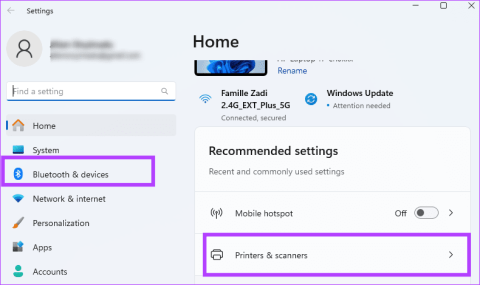
Wenn wir einen Druckauftrag initiieren, legen wir häufig Präferenzen fest, wie etwa Papierformat, -typ, Farbmodus, Ränder oder Ausrichtung. Das Endprodukt ist in der Regel eine perfekte Darstellung Ihrer Vorlieben. Allerdings kann es in seltenen Fällen vorkommen, dass Sie nicht das gewünschte Endprodukt erhalten. Einige Benutzer haben Bedenken hinsichtlich der Ausrichtung geäußert, bei der der Drucker auf Hochformat eingestellt ist, aber im Querformat druckt.

Wenn Sie zu dieser Kategorie gehören, ist dieser Leitfaden genau das Richtige für Sie. Wir zeigen Ihnen die beste Lösung, wenn Ihr Drucker unter Windows 11 weiterhin im Querformat statt im Hochformat druckt. Beachten Sie, dass es sich in den meisten Fällen um ein Problem handelt, das mit bestimmten Einstellungen zusammenhängt. Lasst uns anfangen.
Windows 11 wird mit einer umfassenden Einstellungsanwendung geliefert. Mit dieser App können Sie spezifische Konfigurationen für verschiedene Apps und Geräte anpassen. Sie können beispielsweise Einstellungen und Eigenschaften, wie die Standardausrichtung für alle angeschlossenen Drucker, über die App „Einstellungen“ ändern.
Schritt 1: Drücken Sie die Tastenkombination Windows + I, um die Einstellungen-App zu starten.
Schritt 2: Klicken Sie im linken Bereich auf „Bluetooth und Geräte“ und rechts auf „Drucker und Scanner“.

Schritt 3: Klicken Sie auf Ihren bevorzugten Drucker.

Schritt 4: Klicken Sie auf Druckeinstellungen.

Schritt 5: Wählen Sie „Portrait“ aus der Dropdown-Liste „Ausrichtung“ aus, klicken Sie dann auf „Übernehmen“ und auf „OK“.
Sie können bestimmte Änderungen direkt in der Anwendung oder dem Dokument vornehmen, aus dem Sie drucken möchten. Wenn Sie beispielsweise versuchen, aus Microsoft Word zu drucken, können Sie die Seitenausrichtung bereits vor dem Drucken ändern und sie wird beim Drucken der Seite angezeigt. Die Schritte unterscheiden sich je nach Anwendung, unten finden Sie jedoch ein Beispiel für Microsoft Word.
Schritt 1: Starten Sie Word und öffnen Sie das Dokument, das Sie drucken möchten.
Schritt 2: Klicken Sie auf das Menü „Layout“, erweitern Sie „Ausrichtung“ und wählen Sie „Hochformat“.

Schritt 3: Fahren Sie mit dem Drucken des Dokuments fort.
Wenn Sie die Ausrichtung in der App nicht wie in einem Textverarbeitungsprogramm ändern können, können Sie auf der Druckeinrichtungsseite vor dem Drucken des Dokuments auf Hochformat umschalten, wie unten gezeigt.
Schritt 1: Drücken Sie die Tastenkombination Strg + P, um den Druckvorgang zu starten. Dadurch sollte die Druckeinrichtungsseite geöffnet werden.
Schritt 2: Wählen Sie unter der Option „Layout“ die Option „Hochformat“ aus und klicken Sie dann auf „Drucken“.

Ein Grund dafür, dass Ihr Drucker Querformat statt Hochformat druckt, ist eine nicht übereinstimmende Seite. Das bedeutet, dass der Drucker möglicherweise A4-Papier erwartet, obwohl Sie A5-Blätter eingelegt haben. Die Problemumgehung besteht darin, sicherzustellen, dass die Seitengröße der Druckeigenschaften mit den geladenen Blättern übereinstimmt.
Schritt 1: Drücken Sie die Tastenkombination Strg + P, um den Druckvorgang zu starten. Dadurch wird die Druckeinrichtungsseite geöffnet.
Schritt 2: Erweitern Sie „Weitere Einstellungen“, wählen Sie unter „Papierformat“ ein passendes Papierformat aus und klicken Sie auf „Drucken“.

Diese Lösung gilt, wenn Sie mit einem Netzwerkdrucker verbunden sind. Wenn der Netzwerkdrucker über andere Druckeinstellungen verfügt als Sie möchten, müssen Sie sich möglicherweise an den Administrator wenden, um das Problem zu beheben. Alternativ können Sie auch zu einem lokalen Drucker wechseln, um den Druckauftrag auszuführen.
Möglicherweise können Sie dieses Problem beheben, indem Sie den Drucker von Ihrem Computer entfernen und erneut hinzufügen. Dies ist eine gültige Lösung, da der Computer beim erneuten Hinzufügen über einen Standardsatz an Konfigurationen verfügt und alle Fehlkonfigurationen, die das Problem verursacht haben, entfernt werden.
Schritt 1: Drücken Sie die Tastenkombination Windows + I, um die Einstellungen-App zu starten.
Schritt 2: Klicken Sie im linken Bereich auf „Bluetooth und Geräte“ und rechts auf „Drucker und Scanner“.

Schritt 3: Wählen Sie den problematischen Drucker aus und klicken Sie auf Entfernen.

Schritt 4: Starten Sie den Computer neu und starten Sie die Einstellungen neu.
Schritt 5: Klicken Sie im linken Bereich auf „Bluetooth und Geräte“ und rechts auf „Drucker und Scanner“.

Schritt 6: Klicken Sie auf Gerät hinzufügen und folgen Sie dem Assistenten, um den Vorgang abzuschließen.

Wenn Ihr Drucker weiterhin seitlich oder im Querformat druckt, kann das Problem durch Zurücksetzen des Druckers auf die Werkseinstellungen behoben werden. Bei einem Zurücksetzen auf die Werkseinstellungen werden alle Druckereinstellungen neu konfiguriert und auf die Standardeinstellungen zurückgesetzt. Die Vorgehensweise zum Zurücksetzen auf die Werkseinstellungen variiert je nach Druckermarke. Anweisungen zur ordnungsgemäßen Ausführung dieses Vorgangs auf Ihrem Drucker finden Sie in Ihrem Benutzerhandbuch.
Das sollte es für diesen Leitfaden sein. Denken Sie daran, dass eine Umkehrung der Ausrichtung beim Drucken hauptsächlich durch Ihre Einstellungen verursacht wird. Die bereitgestellten Schritte und Lösungen stellen daher sicher, dass Sie nicht mehr die falsche Ausrichtung erhalten. Teilen Sie uns im Kommentarbereich unten mit, wenn Sie weitere Bedenken haben.
Wenn Sie auf Fehler oder Abstürze stoßen, befolgen Sie die Schritte zur Systemwiederherstellung in Windows 11, um Ihr Gerät auf eine frühere Version zurückzusetzen.
Erfahren Sie, ob es möglich ist, eine vertikale Taskleiste in Windows 11 einzurichten und wie Sie die Taskleiste auf Ihrem Windows 11-Gerät anpassen können.
Wenn Sie nach den besten Alternativen zu Microsoft Office suchen, finden Sie hier 6 hervorragende Lösungen, um loszulegen.
Dieses Tutorial zeigt Ihnen, wie Sie ein Windows-Desktop-Symbol erstellen, das eine Eingabeaufforderung zu einem bestimmten Ordnerstandort öffnet.
Ist Start11 besser als die Windows Taskleiste? Hier sind einige der wichtigsten Vorteile, die Start11 gegenüber der integrierten Leiste von Windows hat.
Entdecken Sie mehrere Möglichkeiten, ein beschädigtes Windows-Update zu beheben, wenn Ihr Gerät nach der Installation eines aktuellen Updates Probleme hat.
Kämpfen Sie damit, herauszufinden, wie man ein Video als Bildschirmschoner in Windows 11 einrichtet? Wir zeigen Ihnen, wie Sie mit einer kostenlosen Software vorgehen, die für mehrere Videoformattypen geeignet ist.
Haben Sie sich über die Erzählerfunktion in Windows 11 geärgert? Erfahren Sie, wie Sie die Erzählerstimme auf einfache Weise deaktivieren können.
Möchten Sie den Löschbestätigungsdialog auf Ihrem Windows 11 PC deaktivieren? Lesen Sie diesen Artikel, der verschiedene Methoden erklärt.
Das Verwalten mehrerer E-Mail-Postfächer kann mühsam sein, insbesondere wenn wichtige E-Mails in beiden landen. Dieses Problem haben viele Menschen, die in der Vergangenheit Microsoft Outlook und Gmail-Konten eröffnet haben. Befolgen Sie diese einfachen Schritte, um Microsoft Outlook mit Gmail auf PC- und Apple Mac-Geräten zu synchronisieren.







